วิธีการตั้งค่าครัวเรือน Netflix
เบ็ดเตล็ด / / September 14, 2023
เมื่อใช้กฎการแบ่งปันรหัสผ่านใหม่ Netflix จึงจำกัดการใช้งานโปรไฟล์เดียวกับผู้ใช้หลายคน หากคุณใช้บัญชีของเพื่อนในการรับชม Netflix คุณจะไม่สามารถรับชมได้อีกต่อไป คุณสามารถเลือกได้ ยกเลิกแผน Netflix ของคุณ. แต่หากคุณต้องการใช้บริการสตรีมมิ่งต่อไป คุณจะต้องยืนยันว่ามีเพียงสมาชิกในครอบครัวเท่านั้นที่ใช้บัญชีของคุณ

เพื่อยืนยันสิ่งเดียวกัน คุณจะต้องตั้งค่าอุปกรณ์ในครัวเรือน Netflix ของคุณ เช่น อุปกรณ์ที่เชื่อมต่อกับอินเทอร์เน็ตที่สถานที่หลักที่คุณรับชม Netflix โพสต์นี้จะอธิบายวิธีตั้งค่า Netflix Household โดยใช้ Android TV หรือ Fire TV Stick ในกรณีที่คุณไม่ได้ดู Netflix บนทีวี คุณไม่จำเป็นต้องตั้งค่า Netflix Household สำหรับบัญชีของคุณ
วิธีการตั้งค่าครัวเรือน Netflix
ตามกฎครัวเรือน Netflix ใหม่ มีเพียงครัวเรือนเดียวเท่านั้นที่สามารถใช้บัญชี Netflix เดียวได้ ทุกคนที่อาศัยอยู่ในครัวเรือนเดียวกันนั้นจะเป็นคนเดียวที่มีสิทธิ์ใช้บัญชี Netflix เดียวกัน ไม่อนุญาตให้แชร์บัญชีระหว่างบุคคลที่ไม่ได้อาศัยอยู่ในครัวเรือนเดียวกัน เจ้าของบัญชี Netflix ควรมีแผนพรีเมียมที่อนุญาตให้มี 4 โปรไฟล์
ง่ายต่อการตั้งค่า Netflix Household บนทีวีของคุณ โปรดทราบว่าตัวเลือกนี้ไม่สามารถใช้งานได้สำหรับผู้ใช้แอป Netflix บน Apple TV หรือ Apple TV 4K เราหวังว่าจะสามารถใช้งานได้ในอนาคตอันใกล้นี้ สำหรับโพสต์นี้ เราใช้แอป Netflix บน Fire TV Stick เพื่อแสดงขั้นตอนต่างๆ ให้คุณดู ตรวจสอบให้แน่ใจว่าคุณได้อัปเดตแอป Netflix บน Fire TV Stick หรือ Android TV ของคุณแล้ว
ขั้นตอนที่ 1: เปิดแอป Netflix บน Android TV หรือ Fire TV

ขั้นตอนที่ 2: กดปุ่มนำทางด้านซ้ายบนรีโมทของคุณเพื่อเข้าถึงตัวเลือกเมนู
ขั้นตอนที่ 3: เลือกรับความช่วยเหลือที่มุมขวาล่าง

ขั้นตอนที่ 4: เลื่อนลงและเลือกจัดการครัวเรือน Netflix
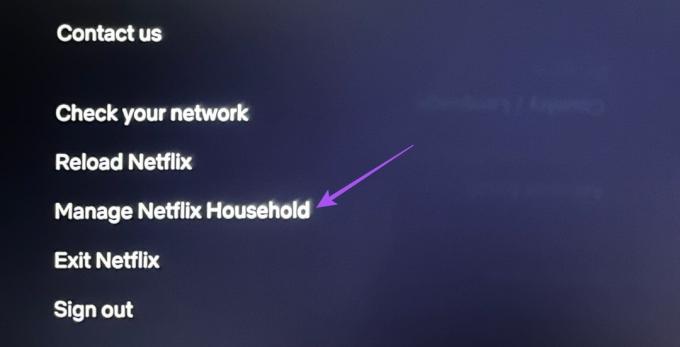
ขั้นตอนที่ 5: เลือกยืนยัน Netflix Household บนหน้าจอทีวีของคุณ
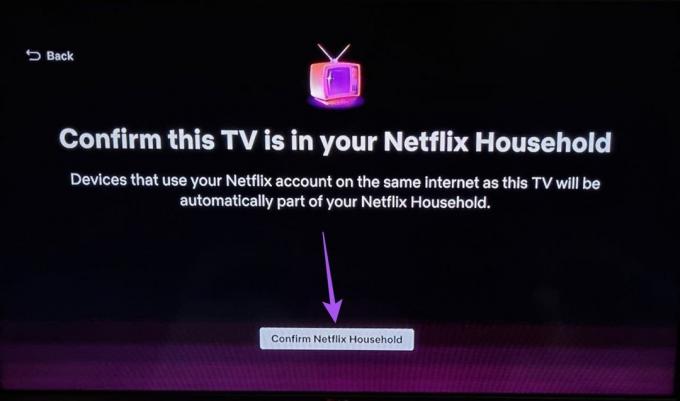
ขั้นตอนที่ 6: หากต้องการส่งการยืนยัน คุณต้องเลือกส่งอีเมลหรือส่งข้อความ เราได้เลือกส่งอีเมล
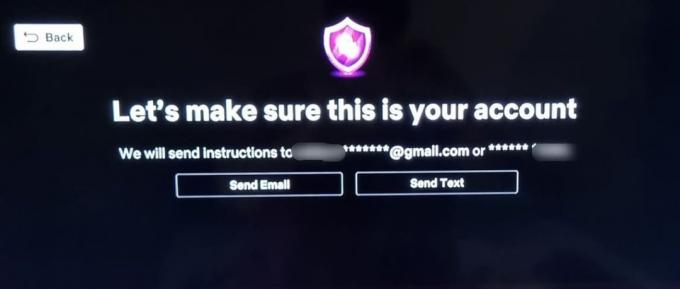
หากคุณยังไม่ได้เพิ่มที่อยู่อีเมลของคุณ คุณจะเห็นเพียงตัวเลือกใดตัวเลือกหนึ่งเท่านั้น
ขั้นตอนที่ 7: เข้าสู่ระบบกล่องจดหมายอีเมลที่ลงทะเบียนไว้ เปิดอีเมลที่ Netflix ส่ง และเลือกใช่ นี่คือฉัน

หากคุณได้รับข้อความทางหมายเลขโทรศัพท์มือถือที่ลงทะเบียนไว้ ให้แตะที่ลิงก์ และเลือกยืนยัน Netflix Household หรืออัปเดต Netflix Household
ขั้นตอนที่ 8: เมื่อคุณเห็นการยืนยันบนหน้าจอทีวีของคุณ ให้เลือก ดำเนินการต่อ
ทีวีของคุณจะถูกเพิ่มเข้าไปในรายการอุปกรณ์ในครัวเรือน Netflix ของคุณ
วิธีดู Netflix นอกบ้านของคุณ
Netflix จะระบุอุปกรณ์ภายในครอบครัว Netflix ที่แชร์รหัสผ่านบัญชีของคุณโดยใช้ที่อยู่ IP, ID อุปกรณ์ และกิจกรรมในบัญชีของคุณ แต่มาเผชิญความจริงที่ว่าคุณต้องการรับชมเนื้อหาขณะอยู่นอกบ้านด้วย หากคุณมีบ้านหลังที่สองหรือไปเที่ยวสถานที่ค่อนข้างบ่อย คุณสามารถเชื่อมต่ออินเทอร์เน็ตและเปิดแอป Netflix ได้หนึ่งครั้ง ทุกเดือนบนอุปกรณ์มือถือของคุณจากสถานที่หลักของคุณที่ถูกตั้งค่าเป็นที่ตั้งหลักของคุณเป็นบัญชี ที่ยึด.

จากนั้นทำเช่นเดียวกันเมื่อคุณมาถึงสถานที่ที่สองเพื่อรับชม Netflix ต่อไป หากคุณไม่ได้ใช้บัญชี Netflix จากบ้านหลักเดือนละครั้ง อุปกรณ์ของคุณจะถูกลบออกจากครอบครัว Netflix ของคุณ และคุณจะต้องสร้างบัญชี Netflix ใหม่ในตำแหน่งรองหรือสถานที่ที่ไปบ่อย
วิธีเพิ่มครัวเรือนอื่นในบัญชี Netflix ของคุณ
อีกกรณีหนึ่งของการดู Netflix นอกบ้านคือเมื่อคุณกำลังจะย้ายออกและไปปักหลักอยู่ที่อื่น หากคุณจะย้ายที่อยู่ภายในประเทศปัจจุบัน คุณต้องทำตามขั้นตอนอีกครั้งเพื่ออัปเดต Netflix Household ของคุณโดยใช้ทีวีที่สถานที่หลัก หากคุณกำลังย้ายไปยังประเทศใหม่ คุณจะต้องยกเลิกและรีสตาร์ทบัญชี Netflix ของคุณ และเพิ่ม Netflix Household อื่นโดยใช้ขั้นตอนเดียวกับที่กล่าวไว้ข้างต้น

วิธีแชร์บัญชี Netflix ของคุณกับครัวเรือนอื่น
หากคุณต้องการเพิ่มสมาชิกภายนอก Netflix Household ของคุณ คุณจะต้องใช้แผน Standard หรือ Premium สมาชิกเพิ่มเติมจำเป็นต้องมีบัญชี Netflix ของตนเอง แต่เจ้าของบัญชีพรีเมียมจะชำระค่าช่องพิเศษ ผู้ใช้แผนมาตรฐานสามารถเพิ่มสมาชิกพิเศษได้หนึ่งคน แต่ผู้ใช้แผนพรีเมียมสามารถเพิ่มสมาชิกเพิ่มเติมได้สองคนในบัญชี Netflix ของตน คุณจะต้องจ่าย $7.99 สำหรับสมาชิกพิเศษทุกคนที่คุณเพิ่มลงในบัญชี Netflix ของคุณ
หากคุณแชร์โปรไฟล์ Netflix คุณก็สามารถทำได้ โอนโปรไฟล์ของคุณ และสร้างบัญชีแยกต่างหากพร้อมคำแนะนำและการตั้งค่าทั้งหมดของคุณ
ดู Netflix ต่อไป
ตั้งค่า Netflix Household ของคุณเพื่อเพลิดเพลินกับการรับชมรายการและภาพยนตร์กับครอบครัวของคุณ คุณยังสามารถอ่านโพสต์ของเราเพื่อเรียนรู้ได้ วิธีดูและรีเซ็ตประวัติการรับชม Netflix ของคุณ.
อัปเดตล่าสุดเมื่อวันที่ 26 กรกฎาคม 2023
บทความข้างต้นอาจมีลิงก์พันธมิตรที่ช่วยสนับสนุน Guiding Tech อย่างไรก็ตาม จะไม่ส่งผลกระทบต่อความสมบูรณ์ของบรรณาธิการของเรา เนื้อหายังคงเป็นกลางและเป็นของแท้



